대시보드 공유
대시보드는 필요에 따라 페이지로 구성된 타일 컬렉션으로, 각 타일에는 기본 쿼리와 시각적 표현이 있습니다. 대시보드를 만드는 방법에 대한 자세한 내용은Azure Data Explorer 대시보드를 사용하여 데이터 시각화
이 문서에서는 권한을 부여하고 다른 사용자와 대시보드를 공유할 수 있는 권한을 관리하는 방법을 알아봅니다.
중요하다
대시보드에 액세스하려면 대시보드 뷰어에 다음이 필요합니다.
- 액세스를 위한 대시보드 링크
- 대시보드 권한
- Azure Data Explorer 클러스터의 기본 데이터베이스에 대한 액세스
일반적으로 대시보드는 권한 부여 및 대시보드 링크 공유의 두 단계로 공유됩니다. 다른 테넌트에서 사용자에게 권한을 부여할 때 사용자는 대시보드에 액세스하기 위한 초대를 추가로 수락해야 합니다.
권한 관리
Azure Data Explorer 대시보드 로 가서 모드를 보기 에서 편집으로 전환합니다.
대시보드의 위쪽 표시줄에서 공유 메뉴 항목을 선택합니다.
드롭다운에서 권한 관리 선택합니다.
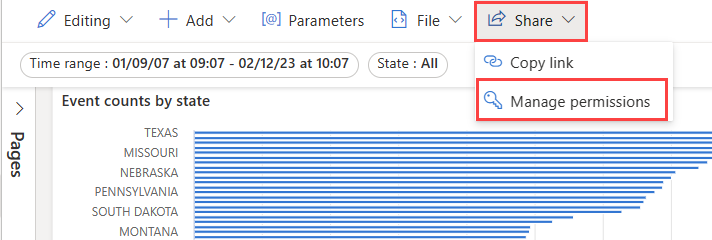
권한 부여
테넌트 내의 사용자
테넌트 내 사용자에게 사용 권한 부여
대시보드 권한 창에서 다음을 수행합니다.
- 새 구성원 추가
Microsoft Entra 사용자 또는 Microsoft Entra 그룹을 입력합니다. - 사용 권한 수준에서 다음 값 중 하나를 선택합니다. 보거나 편집할 수 있습니다.
- 추가을 선택합니다.

다른 테넌트에서 사용자에게 사용 권한 부여
중요하다
테넌트 간 공유는 기본적으로 사용하지 않도록 설정됩니다. 테넌트 간 공유를 활성화하려면 테넌트 관리자가 Azure Data Explorer WebUI 설정에서 이를 활성화해야 합니다.
테넌트 관리자가 테넌트 간 공유를 사용하도록 설정하고 나중에 테넌트 간 공유를 사용하지 않도록 설정하면 기능이 활성화된 동안 공유된 모든 대시보드에 계속 액세스할 수 있습니다.
대시보드 권한 패널에서 다음을 수행합니다.
대시보드의 위쪽 표시줄에서 공유 메뉴 항목을 선택합니다.
외부 사용자공유에서 사용자의 전자 메일 주소를 입력합니다.
메모
- 개별 Microsoft Entra ID 사용자, 보안 그룹 또는 MSA(Microsoft 계정)와 공유할 수 있습니다.
- 배포 그룹과 공유할 수 없습니다.
사용자가 대시보드를 편집할 수 있도록 허용할지 선택합니다. 그렇다면 편집 권한 허용 확인란을 선택하세요.
메모
편집 권한이 있는 초대자는 자신의 테넌트에서 사용자와 대시보드를 공유하거나 이 초대 흐름을 사용하여 다른 테넌트에서 사용자를 초대할 수 있습니다.
초대 만들기선택합니다.
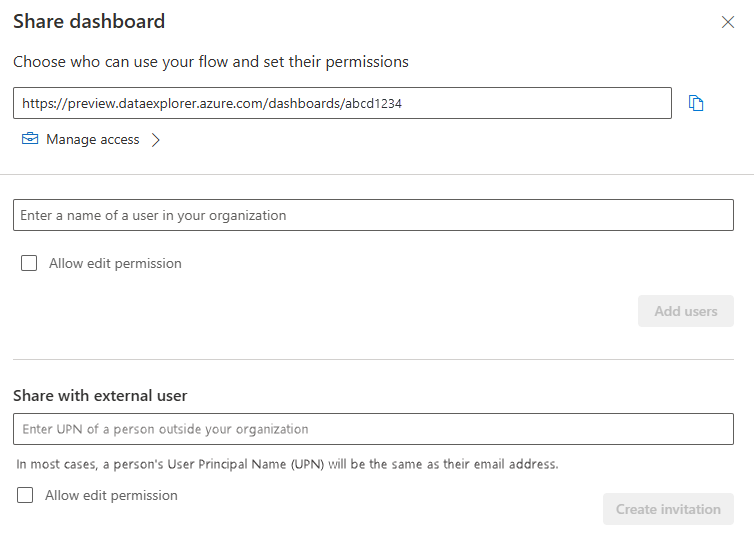
사용자에게 초대 링크를 보냅니다. 사용자가 대시보드에 액세스하려면 초대
수락해야 합니다.
중요하다
- 초대가 전송되면 취소할 수 없습니다. 초대가 만료될 때까지 기다리거나 초대된 사용자가 초대를 수락하면 액세스 권한을 취소할 수 있습니다.
- 초대의 수명은 3일입니다. 그러면 초대가 만료되고 초대를 수락하지 않은 사용자는 대시보드에 액세스할 수 없습니다.
대시보드를 공유하면 대시보드 권한 패널에서 공유한 사람들을 볼 수 있습니다.
초대 수락
사용자가 초대 링크를 클릭하면 다음 정보가 포함된 페이지가 표시됩니다.
- 대시보드 이름
- 초대를 수락할 때 예상되는 사항
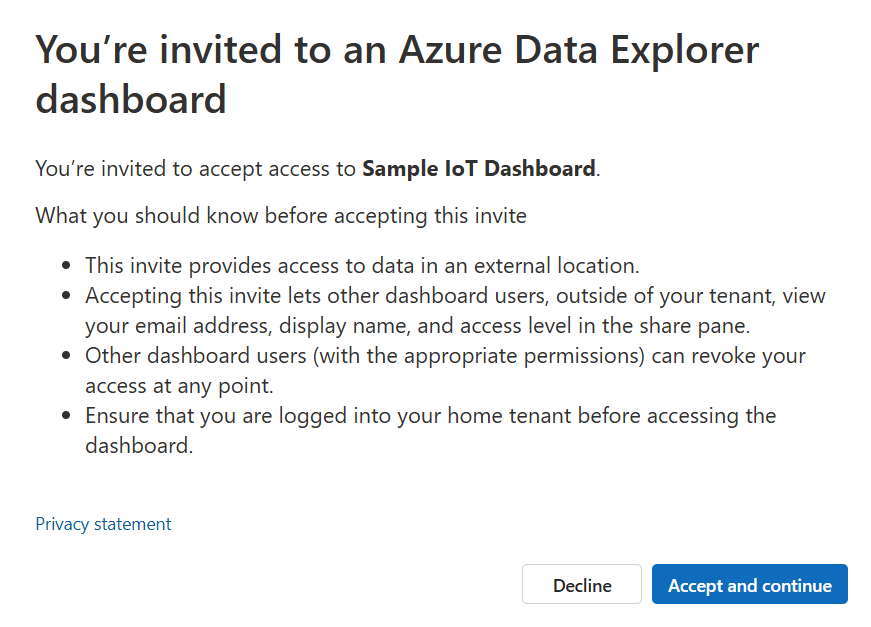
그러면 사용자가 초대를 수락하고 로그인하여 대시보드에 액세스할 수 있습니다.
중요하다
사용자가 홈 테넌트에 로그인하는 동안 초대를 수락해야 합니다.
메모
보안 그룹을 대신하여 수락하는 경우 초대를 수락하려면 그룹의 구성원이어야 합니다. 그룹의 첫 번째 구성원이 초대를 수락하면 그룹의 모든 구성원이 공유 링크 사용하여 대시보드에 액세스할 수 있습니다.
사용자 권한 수준 변경
대시보드 권한 창에서 사용자 권한 수준을 변경하려면 다음을 수행합니다.
- 검색 상자를 사용하거나 사용자 목록을 스크롤하여 사용자를 찾습니다.
- 필요에 따라 사용 권한 수준을 변경합니다.
- 사용자를 제거하려면 사용자 옆에 있는 휴지통 아이콘을 선택합니다.
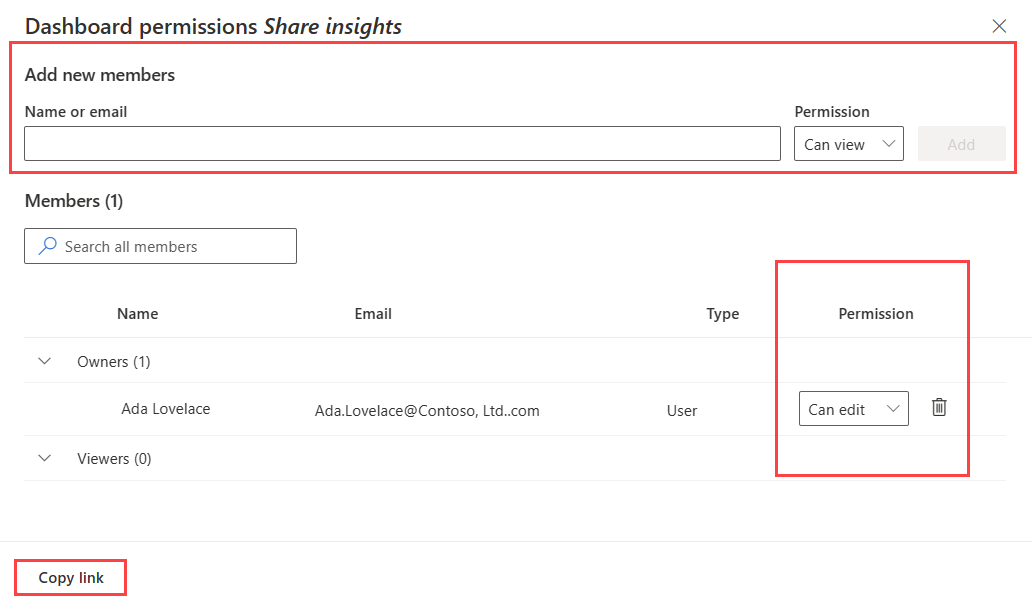 스크린샷
스크린샷
대시보드 링크 공유
대시보드 링크를 공유하려면 다음 중 하나를 수행합니다.
- 공유을 선택한 다음 복사 링크을 선택합니다.
- 대시보드 권한 창에서 복사 링크선택합니다.
관련 콘텐츠
- 대시보드 타일 데이터 탐색
- Azure Data Explorer 대시보드를 사용하여 데이터 시각화
- 빠른 시작 가이드: 샘플 데이터 대시보드 시각화